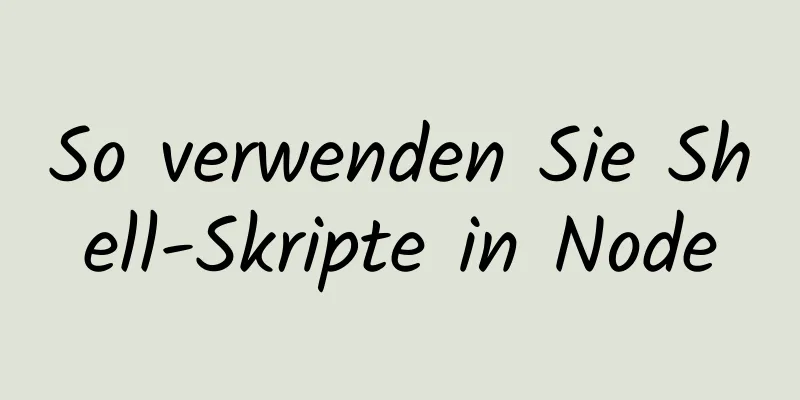Tutorial zur Installation und Konfiguration von MySQL für die kostenlose Installationsversion von Win10

|
Ich habe viel online gesucht und festgestellt, dass viele davon nicht für Linux-Systeme geeignet waren und nicht mit den aktuellen neuen Versionen übereinstimmten. Ich habe selbst ein kleines Projekt durchgeführt und selbst geübt und möchte es als Referenz mit allen teilen. Download-Methode: 1. Offizielle MySQL-Website: https://www.mysql.com/downloads/ a. Wählen Sie das entsprechende Modul aus:
b. Wählen Sie die entsprechende Version aus (ich wähle hier Windows):
c. Wählen Sie die 32-Bit- oder 64-Bit-Version zum Herunterladen aus:
d. Klicken Sie auf „Herunterladen“. Sie werden aufgefordert, sich anzumelden oder zu registrieren. Sie können dies überspringen:
MySQL-Installation und -Konfiguration 1. Entpacken Sie die heruntergeladene ZIP-Datei und legen Sie sie dort ab, wo Sie sie installieren möchten. Der Speicherort ist beliebig. [mysql] # Setzen Sie den Standardzeichensatz des MySQL-Clients auf default-character-set=utf8 [mysqld] #Port 3306 einstellen port = 3306 # Legen Sie das Installationsverzeichnis von MySQL fest basedir=D:\mysql\mysql-5.7.17-winx64 -- Ihr eigener Pfad # Legen Sie das Speicherverzeichnis der MySQL-Datenbank fest datadatadir=D:\mysql\mysql-5.7.17-winx64\data -- Ihr eigener Pfad # Lassen Sie die maximale Anzahl an Verbindungen zu max_connections=200 # Der vom Server verwendete Standardzeichensatz ist der 8-Bit-Latin1-Zeichensatz character-set-server=utf8 # Die Standard-Speicher-Engine, die beim Erstellen einer neuen Tabelle verwendet wird default-storage-engine=INNODB Speichern Sie es dann im ANSI-Format. 2. Öffnen Sie die Einstellungen der Windows-Umgebungsvariablen, geben Sie den vollständigen Pfad des MySQL-Bin-Verzeichnisses in die Pfadvariable der Umgebungsvariable ein und fügen Sie nach dem Pfad ein englisches Semikolon (;) hinzu, um es zu speichern. Beispiel: D:/mysql/mysql-5.7.17-winx64/bin; 3. MySQL-Dienst installieren: mysqld –install Starten Sie: net start MySQL 4. Nach erfolgreichem Aufruf des Dienstes verwenden Sie mysql -u root -p Eingabe 5. Passwort ändern Hierzu gibt es drei Möglichkeiten:
mysql> mysql verwenden;
mysql> Benutzer aktualisieren, Passwort festlegen=Passwort('123'), wobei Benutzer='root' und Host='localhost';
mysql> Berechtigungen leeren; Das Obige ist der vollständige Inhalt dieses Artikels. Ich hoffe, er wird für jedermanns Studium hilfreich sein. Ich hoffe auch, dass jeder 123WORDPRESS.COM unterstützen wird. Das könnte Sie auch interessieren:
|
<<: Detaillierte Erklärung der wunderbaren Verwendung von SUID, SGID und SBIT in Linux
>>: 8 Tipps für Vue, die Sie nach dem Lesen lernen werden
Artikel empfehlen
Detaillierte Erläuterung von 5 Lösungen für das adaptive CSS-Layout für Fortgeschrittene
Vorwort Beim Erstellen einer Seite stoßen wir häu...
JavaScript implementiert einen langen Bild-Scroll-Effekt
In diesem Artikel wird der spezifische Code für d...
Beispiel einer Autorisierungsüberprüfungsmethode von Nest.js
Inhaltsverzeichnis 0x0 Einführung 0x1 RBAC-Implem...
So verwenden Sie Vuex in einem Vue-Projekt
Inhaltsverzeichnis Was ist Vuex? Vuex-Nutzungszyk...
Installieren Sie Percona Server+MySQL auf CentOS 7
1. Umgebungsbeschreibung (1) CentOS-7-x86_64, Ker...
Zusammenfassung der Verwendung spezieller Operatoren in MySql
Vorwort Es gibt vier Arten von Operatoren in MySQ...
Eigenschaften von JavaScript-Pfeilfunktionen und Unterschiede zu normalen Funktionen
Inhaltsverzeichnis 1. Verwendung von Pfeilfunktio...
WeChat Mini-Programm: Position des Videofeuers zufällig
In diesem Artikel wird der spezifische Code zur z...
Die unangemessenen MaxIdleConns von MySQL führen zu kurzen Verbindungen
1 Hintergrund Vor kurzem sind im Online-Geschäft ...
Detaillierte Erläuterung des adaptiven Anpassungsproblems des Vue-Mobilterminals
1. Erstellen Sie ein Projekt mit Vue UI 2. Wählen...
Verwenden von JS zum Implementieren von Beispielcode für den Algorithmus zur binären Baumdurchquerung
Inhaltsverzeichnis Vorwort 1. Binärer Baum 1.1. D...
Zusammenfassung des Prozesses und der häufigsten Probleme beim Verbinden von VS2019 mit einer MySQL-Datenbank
Ich habe heute Nachmittag mit der Konfiguration v...
Zwei Tools zum Teilen des Bildschirms im Linux-Befehlszeilenterminal
Hier sind zwei Terminal-Split-Screen-Tools: scree...
Informationen zum grundlegenden Konfigurationstutorial der kostenlosen Installationsversion von MySQL5.7.17 unter Win10 (mit Bildern und Text)
Datenbankanwendungen sind ein unverzichtbarer Bes...
Die umfassendste package.json-Analyse
Inhaltsverzeichnis 1. Übersicht 2. Namensfeld 3. ...